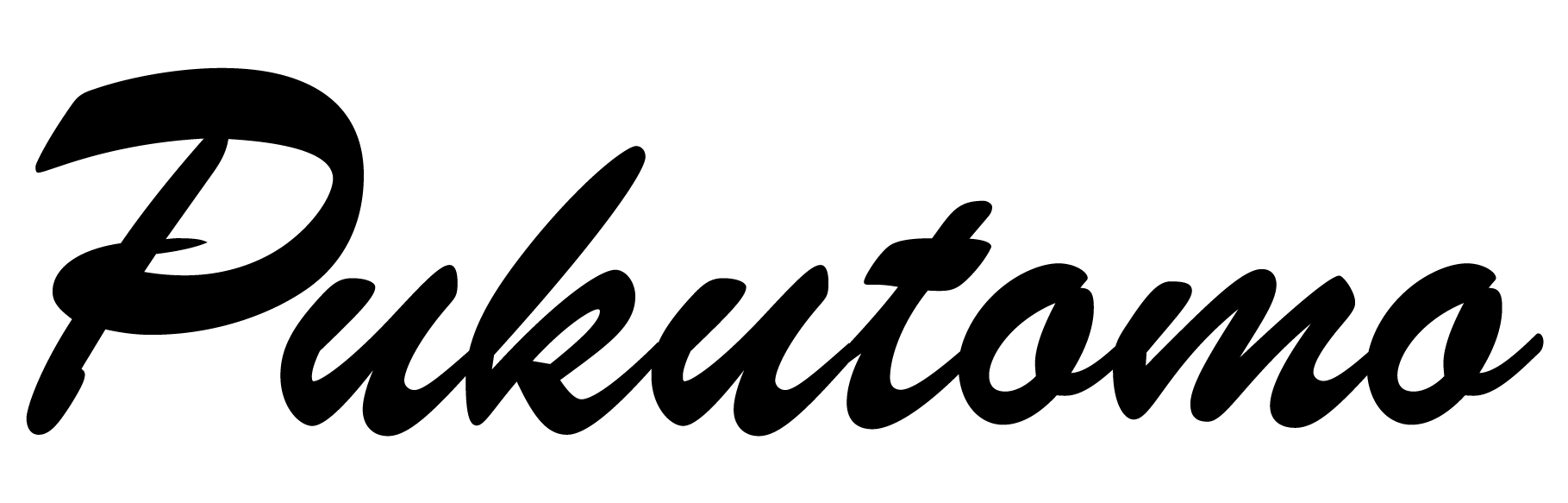2018年11月末頃、クリエイターが制作した「LINEクリエイターズ絵文字」の販売が開始されました!
そんなわけで、私もこっそり(?)絵文字を作成しておりました。
今回はそんなLINE絵文字をどうやって作ったのかご紹介したいと思います。
iPad ProでのLINE作成
▽動画での解説はこちら▽
まず、使用したのはiPad Proのアプリ、Adobe Illustrator Draw。
無料にも関わらずベクター画像が簡単に作れるので、私はとってもお気に入りのアプリです。
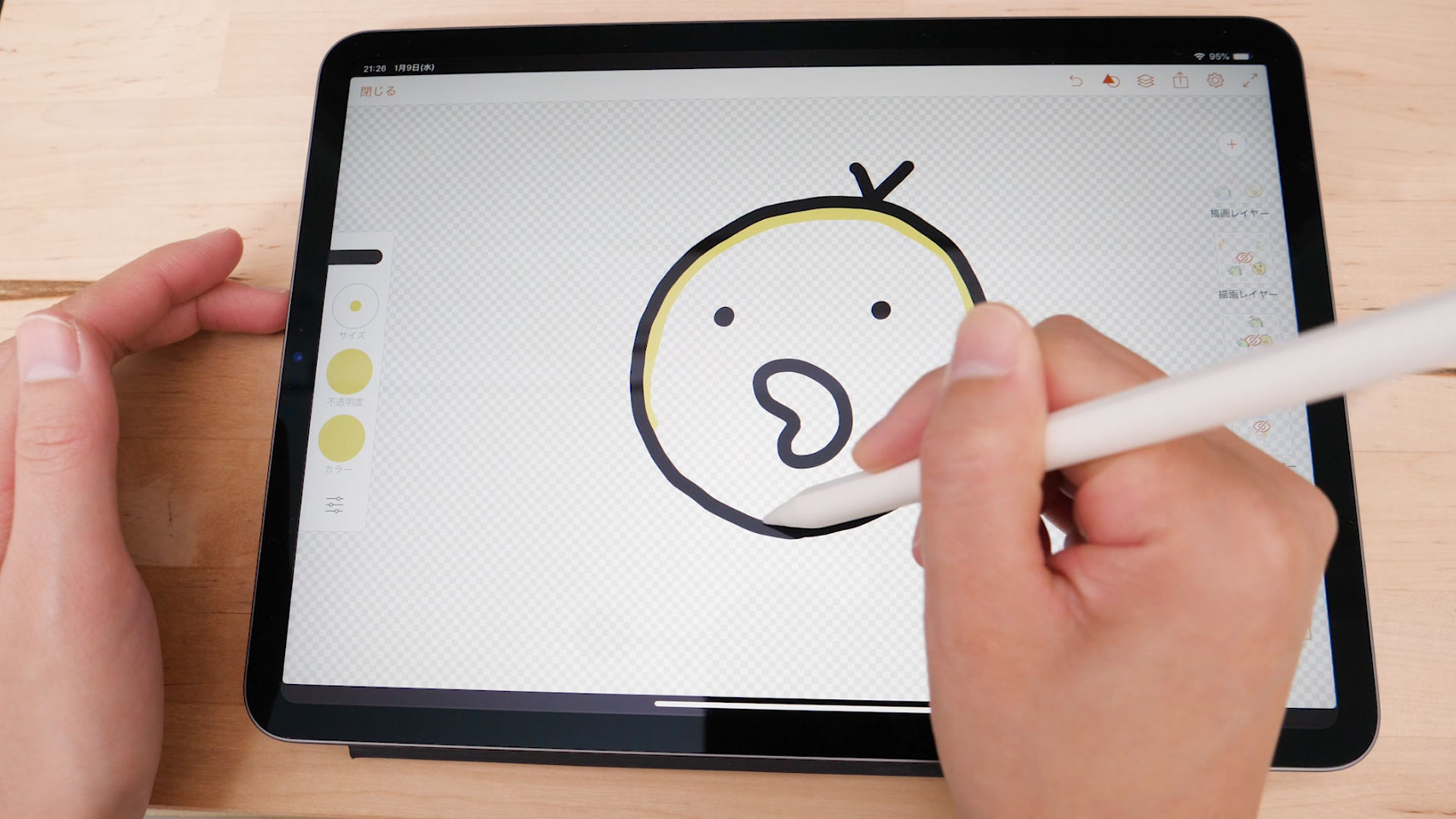
iPad Proでラフに作成した絵がPC版のIllustratorでも簡単に編集できちゃいます。
そんなわけで、絵文字を作成したらAdobe Creative Cloudにアップ!
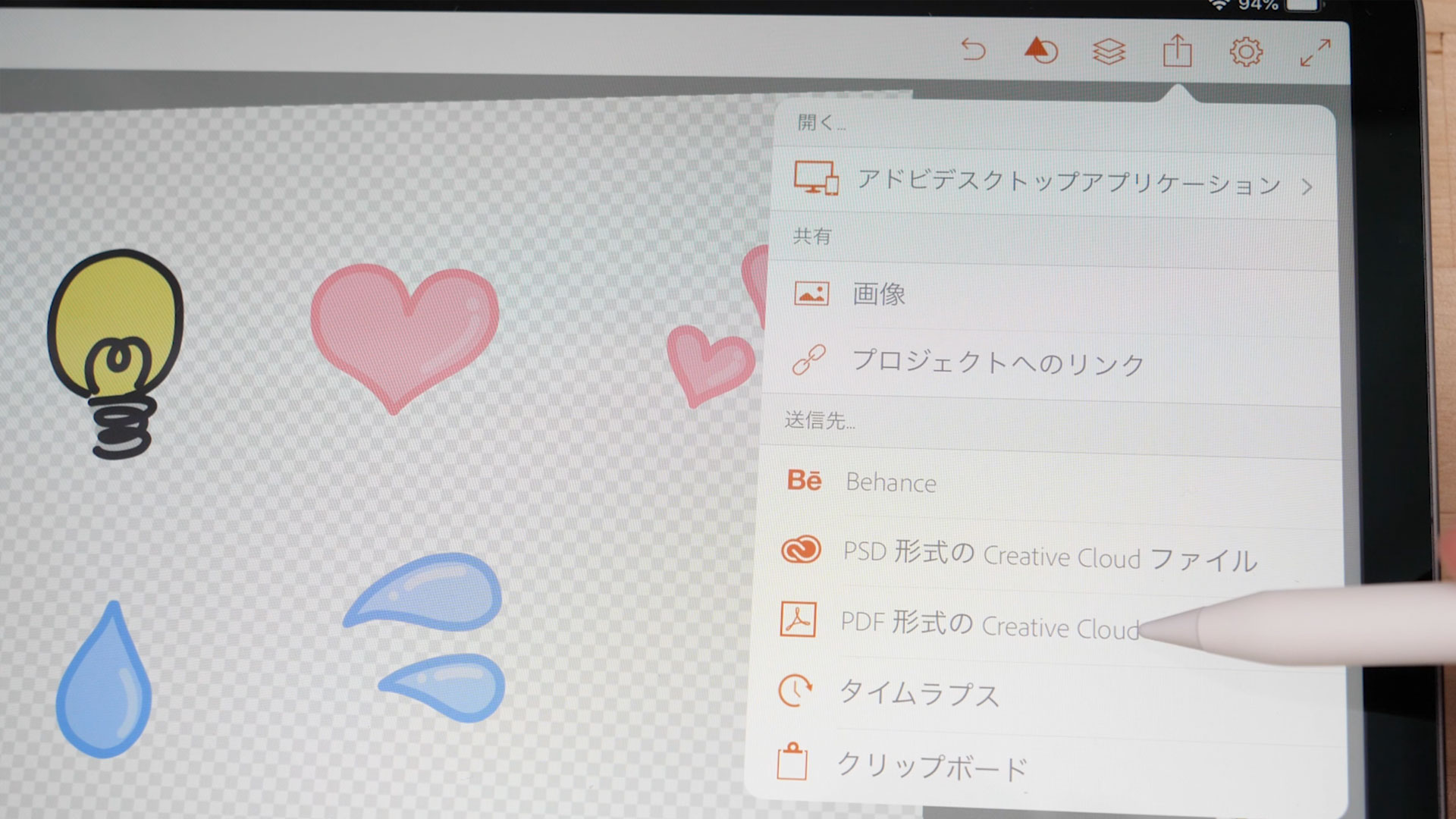
~ここからPC作業です。~
パソコンでリサイズ&審査申請
▽動画での解説はこちら▽
すると、パソコンでAdobe Creative Cloudを開くとアップされていますので、
Adobe Illustrator CCで開きます。
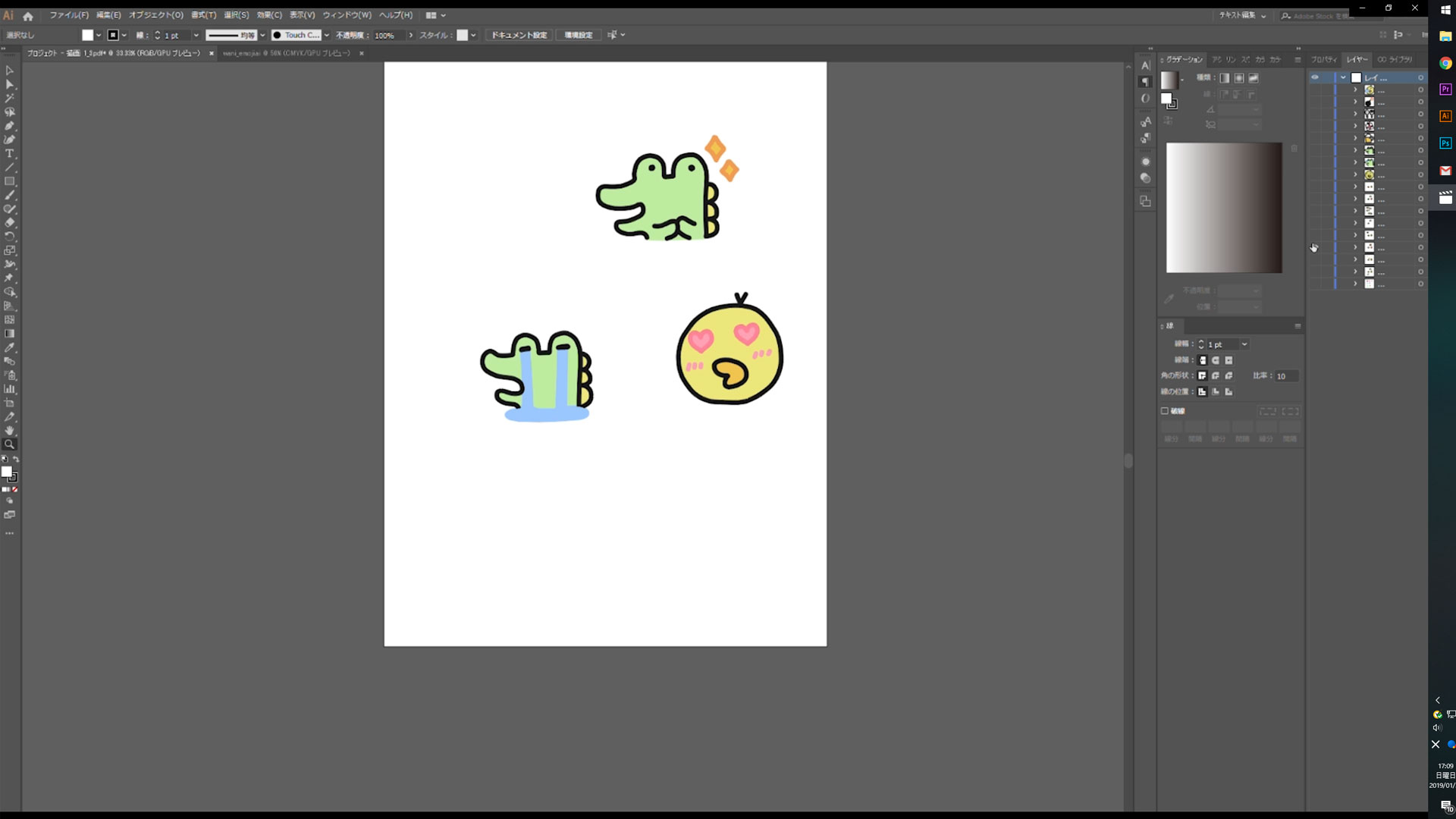
あとは、そしてIllustratorの「ファイル」> 「新規作成」で
絵文字用のアートボードを作成します。
サイズは、横180px × 縦180px。8~40個作成します。(※自分が作りたい個数分作成)
そして、トークタブ画像用のアートボードのサイズは、横96px ✕ 縦74pxで一つ準備します。
こんな感じ!

それぞれのアートボードに配置したら書き出していきます。
必ず背景が透過処理されたPNGでの書き出しを行うようにしてください!
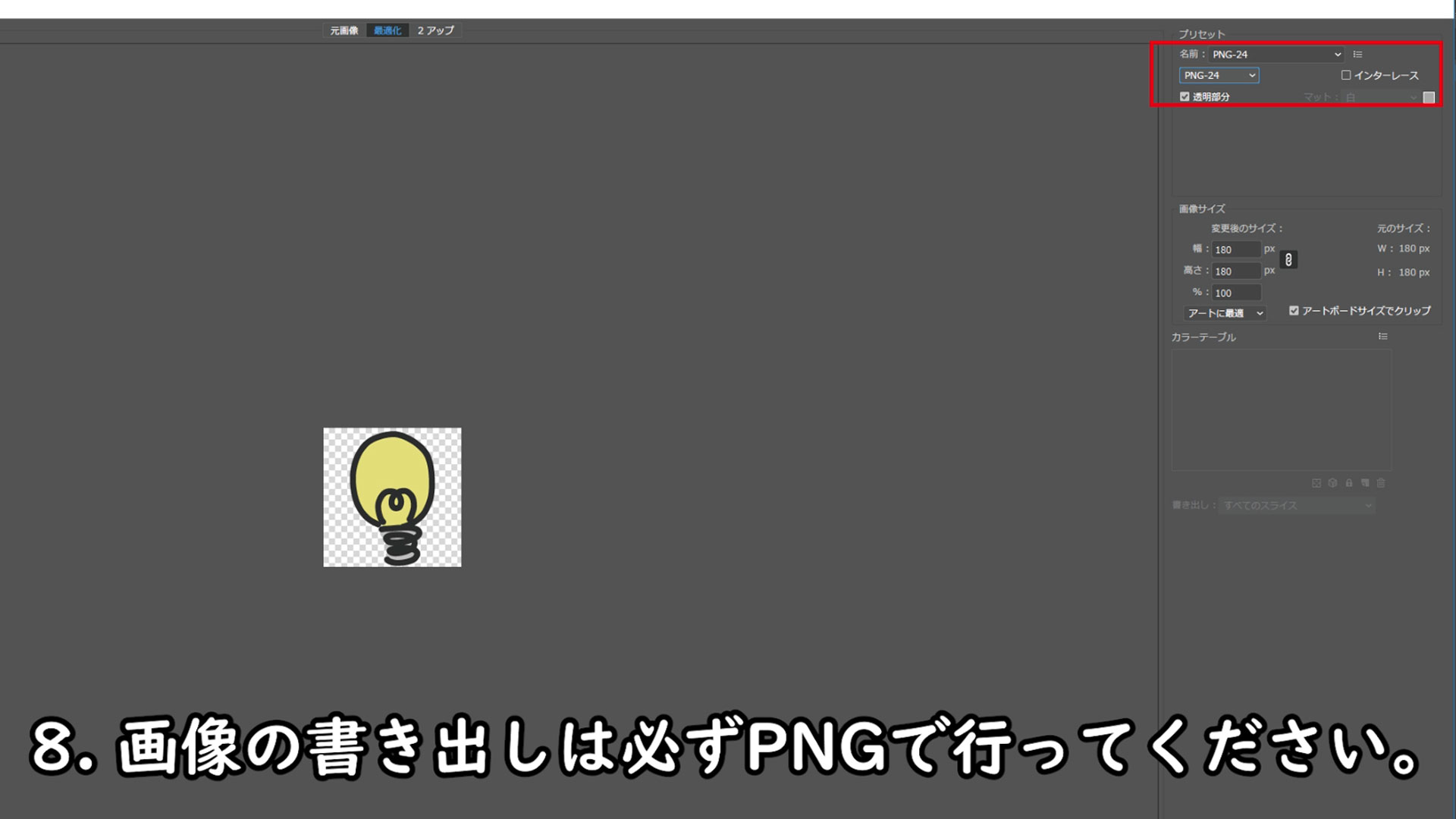
これらの作業は規定のサイズに編集するためにやっているので
このやり方ではなくても大丈夫です!
ちなみに、LINE絵文字の制作ガイドラインがこちら
制作ガイドライン
最後は、LINEクリエイターズマーケットで申請すればOKです!

ぜひ、チャレンジしてみてくださいね^^